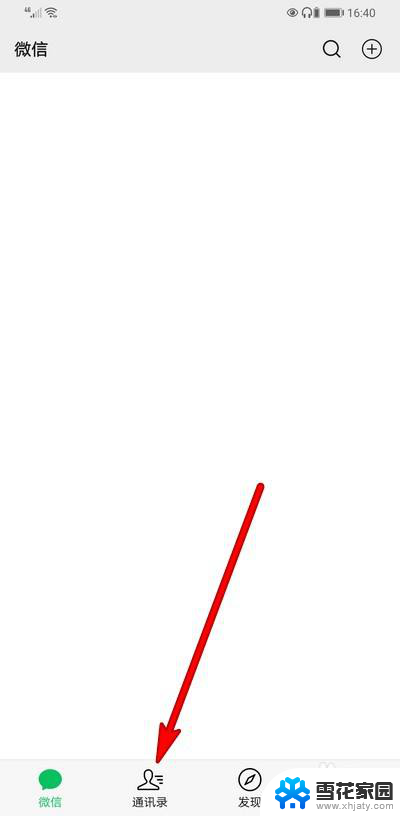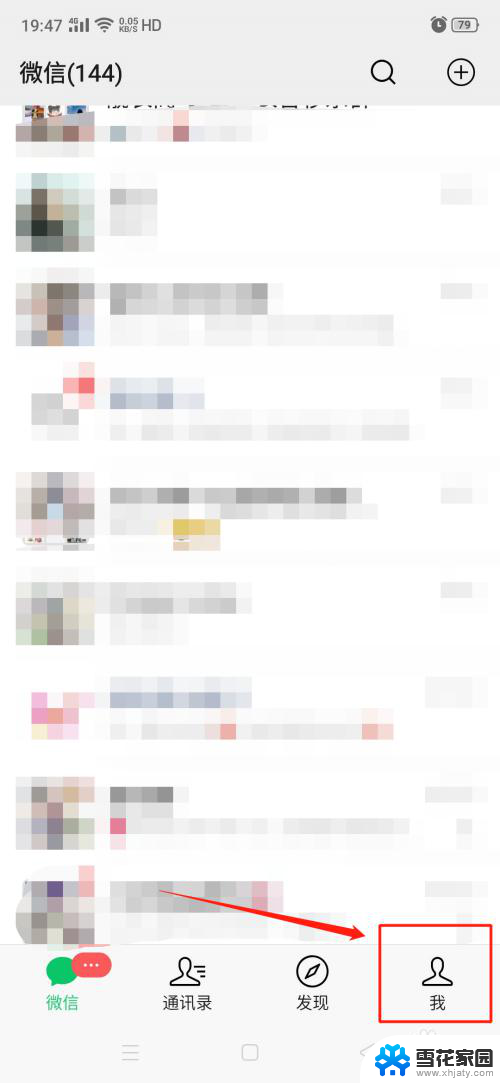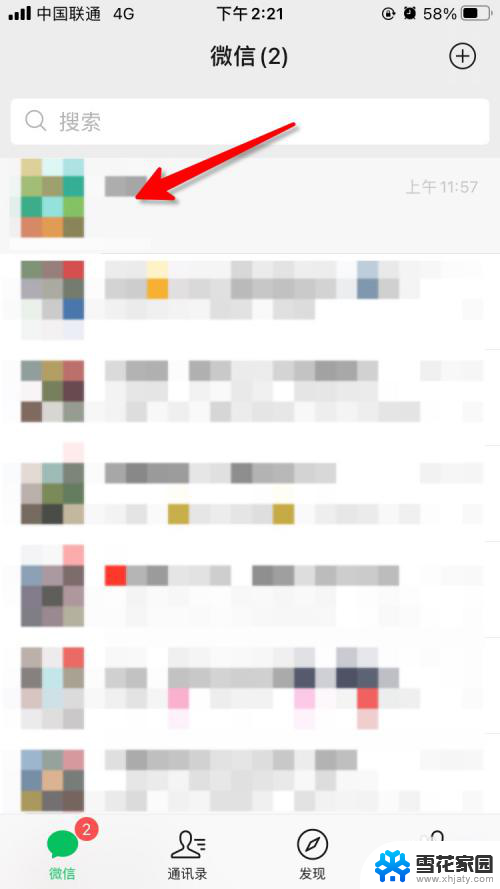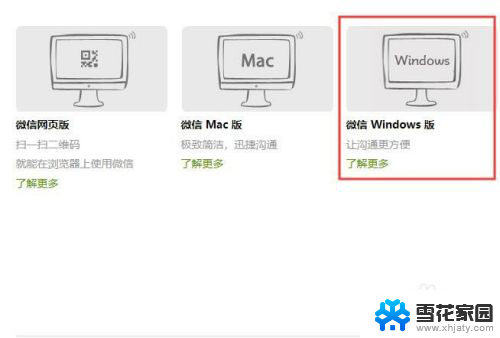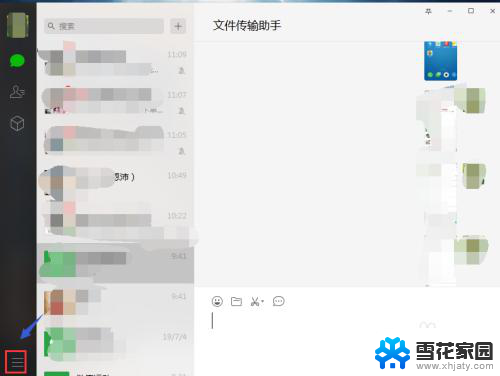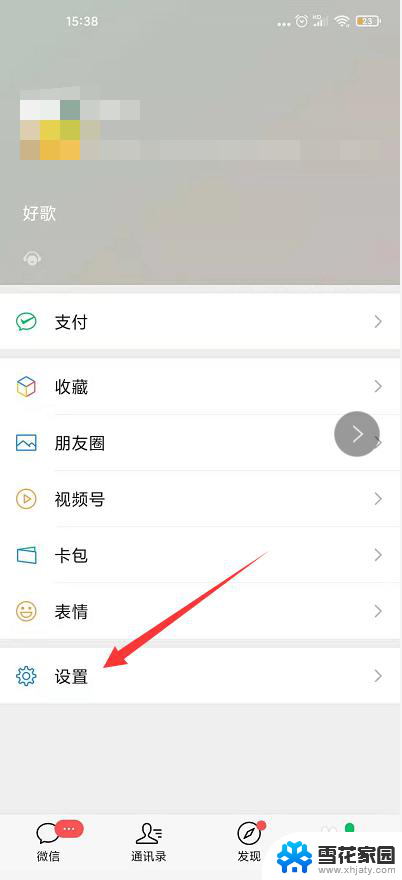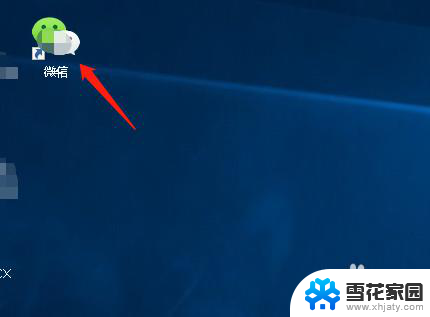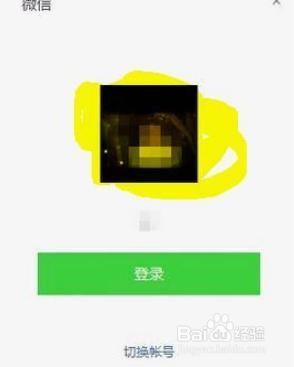微信聊天对话框怎么隐藏 如何在微信中隐藏聊天对话框
更新时间:2024-01-25 09:43:34作者:yang
在现代社交媒体的浪潮中,微信凭借其强大的功能和便捷的交流方式成为了人们生活中不可或缺的一部分,有时候我们可能希望隐藏一些私密的聊天对话框,以保护个人隐私或避免他人窥探。在微信中如何隐藏聊天对话框呢?这成为了许多人关注的问题。在本文中我们将分享一些简单而有效的方法来帮助你在微信中隐藏聊天对话框,让你的聊天内容更加私密和安全。
具体步骤:
1.打开微信
打开微信,找到要隐藏的对话框。
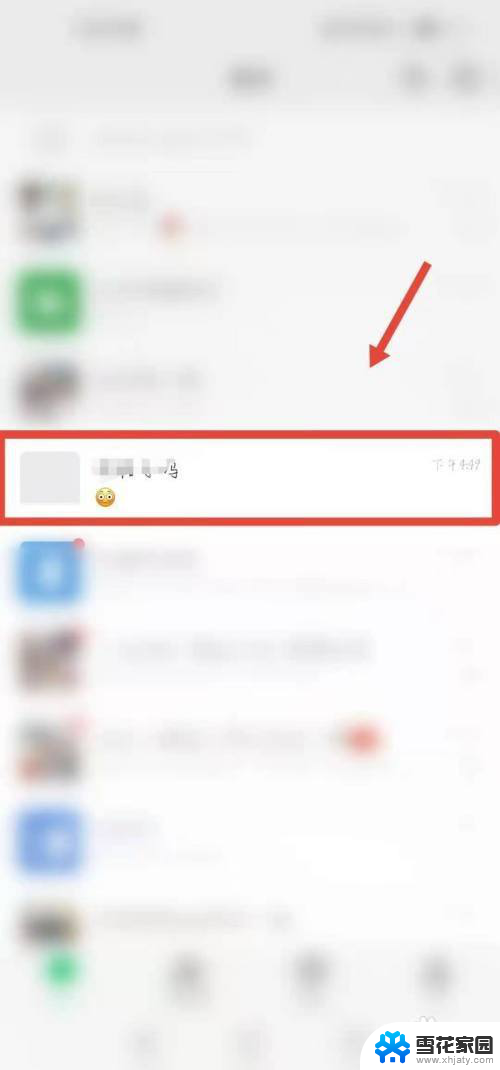
2.
点击不显示
长按对话框,在下拉菜单中选择“不显示该聊天”。在确认对话框中点击“不显示”。这样该聊天框便会被隐藏。
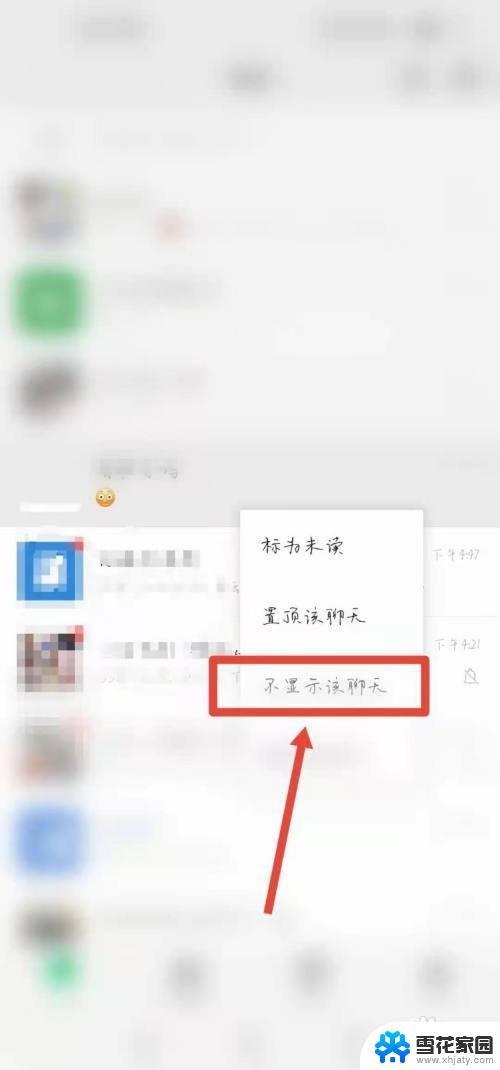
3.点击查找的按钮
点击右上角的查找按钮。
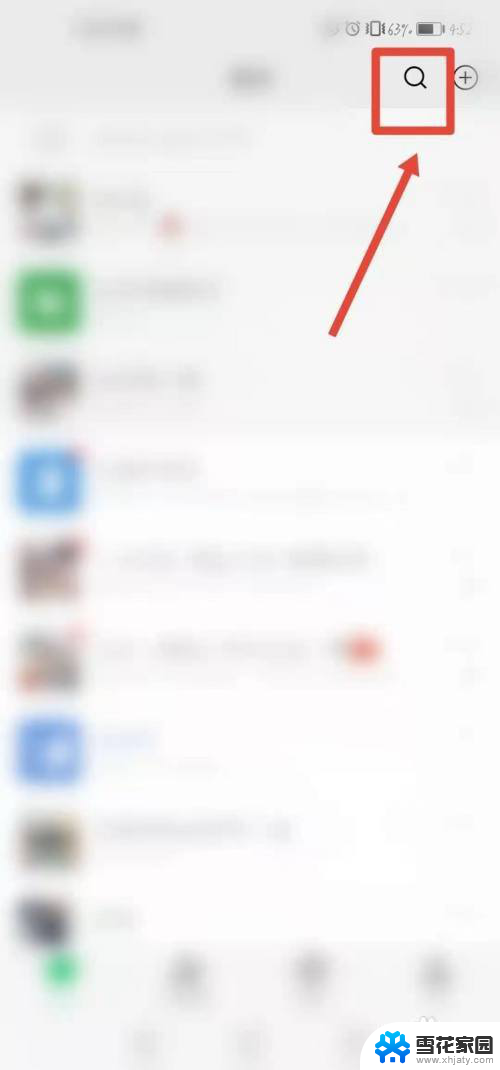
4.搜寻名称
在查找栏中输入要找的联系人或群聊的名称,在搜索结果中点击要找的对话框。
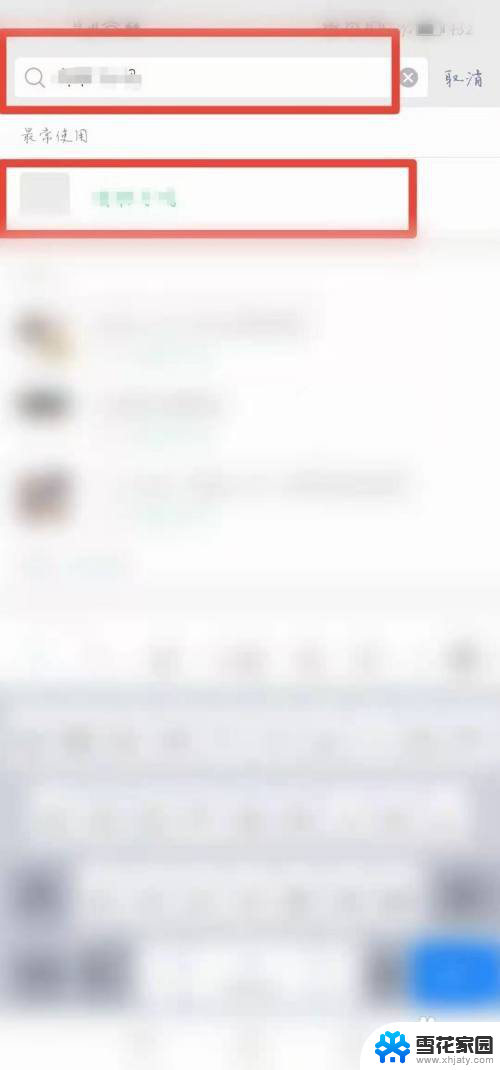
以上是如何隐藏微信聊天对话框的全部内容,如果您遇到这种情况,可以按照以上方法解决,希望对大家有所帮助。